マネーフォワードでクレジットカードの内訳を記録する
(追記:2017/11/01)
先日マネーフォワードを見たら、クレジットカードの内訳がすべて取り込まれていた。
取り込みをミスっていたのか、バグで取り込めていなかったのが直ったのか分からないが、以下の作業は本来必要なかったらしい。
自分でわざわざ取り込んだ部分をすべて削除する羽目になった。
私は家計簿アプリにマネーフォワードを使っている。
マネーフォワードでは、クレジットカードや銀行を登録したら自動で取り込まれていくため、現金支払以外はほとんど何もしなくていい。
コンビニなどの少額決済もApple Payで済ましてしまえば手入力をすることが殆ど無くなり、用途不明金も発生しづらくなる。
しかし一つ問題があり、クレジットカードで買い物をすると引き落とし日に一括の支出として登録されてしまう。
後でレポートを見返しても、支出のほとんどが「現金・カード」になっているため、内訳が分からず今月は何処で浪費したのか分からないのだ。
これを解決するには、クレジットカードの明細を入力し、カード引き落としの項目を計算対象からはずせばいい。
以前は面倒臭くてそのままにしていたが、最近やってみたら案外楽だったのでそのやり方について書いておく。
手順
1. クレジットカードの明細をCSVでダウンロード
大体のカードではWeb明細のようなモノがあるので、それを取ってくる。
2. CSVを加工
CSVファイルをの要らない部分をざっくり削っていく

左から「日付」、「内容」、「金額」、「金融機関」
「金融機関」の欄を「なし」で埋めておくと、取り込みの際に金融機関をデフォルト(財布など)から「なし」に変更する手間が省ける。
3. CSVをアップロード
最近まで知らなかったが、Excel、CSV形式ファイルのアップロードは無料会員で行える(ダウンロードはプレミアム限定)。
CSVをアップロードし、ラベルを選択。項目なども設定する。
Amazonやモバイルsuicaなどを連携している場合、2重になってしまうので取込対象から外しておく。
4. クレジットカードの引き落としを計算対象から外す。
最後に入出金一覧から、クレジットカードの引き落としの欄のチェックを外す。
これをしないと支出が2重になる。
明細が出てからの作業になるので、今現状どのくらい使っているかというのは分からない。
(プレミアム会員だとそういう機能もあるらしい?)
「今どんだけ使い込んでるのか分からない」っていうのが怖いので、なるべく見えるようにしたい。
デビットカードにするのも一つの手か。
Apple Watchを買いました
最近Apple Watchを購入した。
前から気にはなっていて、iPhone6を下取りに出してギフトカードがあったのと就活終わりでテンションが上がっていたため買ってしまった。
買ったモデルは「Apple Watch Series 1 - 38mmシルバーアルミニウムケース&ホワイトスポーツバンド」。
Series 2の利点は主にApple Pay/GPS/防水の3つ
Apple PayはiPhone 7で全く不便がなかったし、GPSや防水機能はフィットネスなどをやる人以外必要ないと思ったため1万円安いSeries 1にした。
スポーツバンドはフォーマルな場面には向かないという欠点はあるものの、付け心地は良く一日中付けていられる。MacBookを傷つけないという利点もある。
良かったとこ
通知に気づける
ポケットに入れっぱなしだと、歩いてるときなど通知を見逃すことがある。
Apple Watchなら手元で通知が見れるため、どうでもいいメールはその場でアーカイブか無視、確認する必要があるものはiPhoneで見る。
OmniFocusが使える
実はこれがやりたくてApple Watchを買ったようなもの。
手元でタスクをポチポチ消化していけるのでとても気持ちいい。
リマインダーキャプチャを設定しておけば、Siriからタスクを登録できたりして捗る。
他には
- Macのロック解除
- Swarmでのチェックイン
あたりが便利。
残念なとこ
Siriの音声ダイアルが無効に出来ない?
Siriが聞き間違えて勝手に電話を掛けてしまうととても焦るので、iPhoneだと音声ダイヤルを無効にしているのだが、Apple Watchにはその設定が見当たらない。
ただ最近Apple Watchで電話を掛けれて助かったのでどうするか悩んでいる。
カレンダーの通知が消えない?
カレンダーアプリとしてFantasticalを使っているので、デフォルトのカレンダーの通知を無効にしたいのだが、何故か設定を変えても反映されない。
最近はあまり話題にならないApple Watchだが、私はやりたいことはほとんど出来るしかなり満足している。
電池は1日は余裕で持つが2日は持たない。旅行などに行く場合はモバイルバッテリーが必要になる。
サードパーティのアプリがまだまだ充実しておらず(あっても使い物にならなかったり)、上に書いたようなアプリしか実質使っていない。
今後はここら辺の改善を期待したい。
Day Oneの入力バグ
日記アプリとして人気の高いアプリ「Day One」。
私も少し前から愛用してるんだけれど、最近日本語入力時にバグる。
日本語で入力して、変換すると変換した単語が「選択状態」になる。 このままEnterなり、文字を入力すると先ほど入力した文字を上書きしてしまう。
例えば、
1.「てすと」と入力

2.スペースキーで変換(この時点で文字列が選択されている)

3.Enterで確定

2または3の時点で入力しようとすると、「テスト」文字列は消えてしまう。
普通に文章を書くには、
単語を入力→変換→確定→右矢印キーを押して選択を解除→次の単語
という手順を踏まなければならず非常に打ちづらい。
IMEが原因かとも思い、普段使ってるATOKではなくGoogleIMEを使ってみたりしたが変わらず。
とりあえずサポートには連絡を入れてみたけれど、対応してくれるのかな。(英語下手だから症状が伝えられてるか怪しい)
これはDay Oneに限った話じゃ無いけど、iOSの方はしっかり作り込んでてもMac版はあまり力を入れてくれていないアプリって多い気がする。
(追記:2017/05/05) 先日中にサポートから返信があり、修正されました。ありがとうDay One

Battlefield 1でのチート報告方法
BF4ではBattlelogから報告できた気がするのですが、BF1でのやり方がわからなかったので調べてみました。PC版です。
Originのヘルプを見てもBF1については何も書かれていないので、一番下のOriginから報告する方法を使っています。
- メニューバーから、フレンド>フレンドの追加・・・
- プレイヤー名を検索する
- フレンドリクエストを送信の左にあるボタンから「ユーザーを報告」
- ユーザーを報告画面

- 報告理由は「不正行為」
- 発生場所は「ゲーム内」
で良いでしょう。
追加コメント欄に具体的な内容を書きます。
私はチートの内容に加え、Youtubeに上げた動画のURLを貼っています。
Shadowplayでサクッと取って限定公開で上げるだけなので楽ちん。
正直Origin側がどの程度対応してくれているのか分かりません、ただ「調査した後対応する」と言った旨のメールは届きました。
Fire TV Stickを買った
なんでもいいから記事にする習慣を作りたい。
何もせずだらだらしていると、どんどん鬱屈してきて腐っていく。
10月末に部屋にあったブラウン管を処分して液晶になったので、Fire TV Stickを買った。
最近は林檎製品ばかり買ってるのでApple TVと迷ったけれど、Amazonプライム会員だったのでこっちに。
(それにいくらなんでも高すぎる・・・)
全般
予想はしてたけど、操作全般少し重い。
カーソルを操作すると動くまで少しラグがある、動画の視聴には問題ないのでそこまで気にならない。
プライムビデオ
快適に視聴できる。続きから見ることも可能できてとてもいい感じ。
ミラーリング
「AirReceiver」というアプリでAirPlayが可能。
特に問題なく使えている。
(Apple TVを買う意義が一つ消えた)
Ameba TV
快適に視聴できる。
有料会員ならオンデマンド視聴も可能
PC版みたいに続きから見れるようになって欲しい。
YouTube
音ずれがひどく、使い物にならない。
iPadからAirPlayで見ている。
ニコニコ動画
ページの説明文のリンクなどを辿れないので、マイリストや関連動画にない動画はいちいち検索する必要がある、とても不便。
あのリモコンで検索するのは面倒すぎるので、iPadのアプリからAirPlayで見ている。
動画を寝ながら見るという贅沢ができるようになった。
ただスマホやタブレットみたいに、これがアレば何かが劇的に変わるという感じはしない。
こういうTVガジェットはやはりファミリー向けのものなのだろう、
独り身で狭い部屋に閉じこもっている人に向けては作られていない。
引っ越すことがあれば、多分テレビは持っていかないだろう。
受信料取り立ておじさんとの戦い方を練習しておこう。
Steamのホームストリーミング機能を使ってみる
ホームストリーミング機能
同じローカルのLANある2つのマシンで、パワーのあるマシンでゲームを起動し映像と音声を送り、 クライアント側でリモート操作できる
http://store.steampowered.com/streaming/?l=japanese
War of the Human Tanks
ウィンドウモードで起動するゲーム
縦横比を維持して全画面に引き延ばされる
ムービーが表示されない不具合あり
100% Orange Juice
起動オプションでボーダーレスを選ぶと起動してすぐに落ちる
フルスクリーンを選択で問題なく起動
PAYDAY THE HEIST
FPSでもマウスのラグなどはほとんど気にならない
ストレスなくプレイ可能
Tom Clancy’s the Division
Uplayを介して起動するので心配だったが、問題なくプレイ可能
非Steamゲーム(プログラム)のストリーミング
試しにゆめにっきを起動してみたけれど特に問題なし
感想
Teamviewerでやるのに比べてラグはほとんどない
画質や音質は多少劣化するが、気にならない程度
画面が一瞬だけ固まったり、若干マウスがもたついたりするので、シビアな操作が必要なPvPFPSなんかは厳しいかも知れない。
ベッドとかソファーでくつろぎながらプレイできるのが良い
タブレットにも対応してくれると、もっと捗ると思う。100オレとか
この後Macbook Proで試してみようと、Steamを立ち上げたところ
なぜかMac mini含め、一切のホームストリーミングが出来なくなってしまった。
設定画面でお互いのPCが認識出来ていないようで、再起動したりしても治らず
試したいこと
- Macbook Pro(無線)での動作
- コントローラを使っての操作
Dvorak配列について
私はキーボードをDvorak配列にしている。
この配列にした経緯や、その後の使用感などをメモ。
何か書きたいことが出来たら逐次追記予定。
Dvorak配列とは
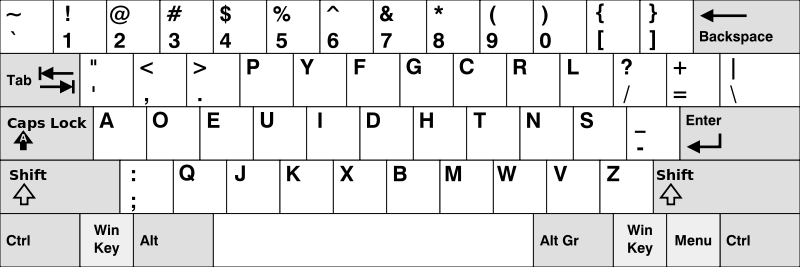
英文入力において、QWERTY配列と比べて上段と下段の使用頻度が低くなるように設計している。 そのためQWERTY配列に比べて、英文入力における指の移動距離を短くすることができる。この特徴から、腱鞘炎などの予防に効果がある。[要出典]。 母音は左手に集中しており、英文の入力において母音に連接しやすく高頻度で使う子音ほど、右手に集中している。 このために右、左、右、左とリズミカルに打鍵できる確率が高まり、QWERTY配列に比べて高速かつ効率的な入力が可能であるとされる。キーボードをタイプする速さの世界記録は、この配列を利用する者によって樹立された。[要出典]。 wikipedia:Dvorak配列
Qwertyに比べ手の動きが少ないので、疲れにくい。
普段Dvorakを使っていると、Qwertyを使用した時右手の使用頻度が高く打ちにくいことが分かる。
ショートカットキーなどは、Qwertyの時に押しやすく設定されているものが多いので、 Ctrl(MacならCommand)キーを押下時はQwerty配列になるよう設定して使用している。
Dvorak配列の導入
経緯
大学生の時、夏休みを利用して2ヶ月ほどで習得。
Dvorak配列に慣れるまでに1ヶ月ほどかかり、ある程度打てるようになると今度はQwerty配列が打てなくなった。 その後、さらに1ヶ月ほどQwertyとDvorakを混ぜて使用することで、両方の配列を使えるようになった。
習得しようと思ったのは、毎日することは少しでも効率化したいというのと、何か変わったことがしたかったとかその辺り。
導入方法
Windows
Windows 7では「Dvorak J」というソフトを利用していた。 設定でCtrlキー押下時はQwertyになるように出来ます。 このソフトは他の修飾キーの挙動を変えたり、色々できるのでとても便利。
Windows 10では上記のソフトが動かなかったので(2016/11/14追記:Windows10でも動いた、ただ再起動したら動かなくなったり不安定?。)レジストリを変更してDvorakに出来る。
ただしQwertyへの切り替えは出来ない。 正直、シュートカットが押しにくくなるのでこの方法はおすすめしない。
※BOOTCAMP上のWindowsでこれを実行したところ、Qwertyに戻しても「英数」「かな」キーが使えなくなってしまったので注意。
Mac
MacではデフォルトでDvorak配列が用意されている。 キー設定から Dvorak-Qwertyを選ぶことでCommandキーで切り替わる。
El Capitan以前では、Karabinerを使うという方法もあるがSierra以降では動作しない。
Linux
Linux(Fedora/CentOS)もデフォルトでDvorak配列が用意されている。 しかし、少なくとも私の使っているディストリビューションではCtrlキーで配列が切り替わるようには出来なかった。
Fedora上でSublime Text 2を使用していたときは、キーマッピングを書き換えて使っていた。
qiita.com こういうのもあるみたい。
日本語入力について
Dvorakで日本語を打つ場合、押し易さの関係上、か行を「k」ではなく「c」で打つ。 Google日本語入力やATOKの場合、ローマ字テーブルを書き換えられるので問題ない。
Macのデフォルトの日本語入力の場合設定ファイルを書き換える必要がある。
Sierra以降、設定ファイルの仕様が変わったのかこの方法は使えない(多分)。
Linuxはわからん。
問題点
Qwertyを使うストレス
仕事などで使うPCをQwerty
見た目
殆どのキーボードには、Qwertyが刻印されているので気になる。
Dvorak配列のキーボードを買うか、Dvorak配列のキーボードカバーを買うべし。
ショートカットキーの問題
ほとんどのショートカットキーはCtrl(Command)を使うので今まで通りだが、 単体押しなどのショートカットは新たに覚えなおす必要がある。
Vimなどは顕著。
QwertyでVimに慣れている人はかなり使いづらくなる。
「Shift+zz」が遠い「:wq」もバラバラ「hjkl」も散り散りになる(最近慣れてきたけれど)
一部アプリでの不具合
Macにおいて、一部アプリでcommandを押してもQwertyにならないものがある。
クロスプラットフォームのアプリでよく起こる気がする。
私が確認したのは、
とてもつらい。
人に貸せない
Dvorak使用者などまずいないので、他の人に操作してもらうことができません。
逆に他人に触れさせたくない人は良いのかも。
結論
色々面倒くさいのでやらないほうが無難です。
私は面倒くさい人なので、これからも使っていきます。